Come consentire a Outlook 2013 di connettersi a Internet
In precedenza abbiamo scritto di abilitare o disabilitare la barra meteo in Outlook 2013, ma esiste una situazione specifica in cui l'impostazione per la barra meteo non è nemmeno disponibile. Ciò può verificarsi quando viene disattivata un'opzione di privacy in Outlook 2013, che impedisce al programma di connettersi a Internet. Poiché le informazioni meteorologiche provengono da Internet, la possibilità di attivare o disattivare la barra meteo è inutile fino a quando non esiste una connessione Internet.
Fortunatamente è possibile riattivare Outlook 2013 per connettersi a Internet seguendo alcuni brevi passaggi. La guida qui sotto ti guiderà attraverso questi passaggi in modo da poter abilitare o disabilitare liberamente la barra meteo di Outlook in base alle proprie preferenze.
Abilita o disabilita l'accesso a Internet per Outlook 2013
Si noti che questa impostazione impedisce o consente a Outlook di connettersi ai server Microsoft solo per informazioni relative all'applicazione. Outlook sarà comunque in grado di connettersi al server di posta elettronica per inviare e scaricare e-mail indipendentemente dal fatto che questa impostazione sia abilitata o disabilitata.
Passaggio 1: avviare Outlook 2013.
Passaggio 2: fare clic sulla scheda File nell'angolo in alto a sinistra della finestra.

Passaggio 3: fare clic su Opzioni nella colonna sul lato sinistro della finestra. Si aprirà una nuova finestra chiamata Opzioni di Outlook .
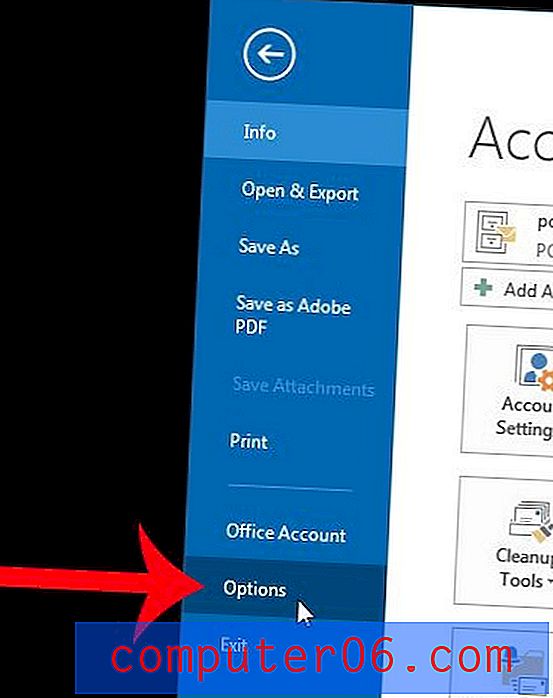
Passaggio 4: fare clic su Trust Center nella parte inferiore della colonna di sinistra nella finestra Opzioni di Outlook.
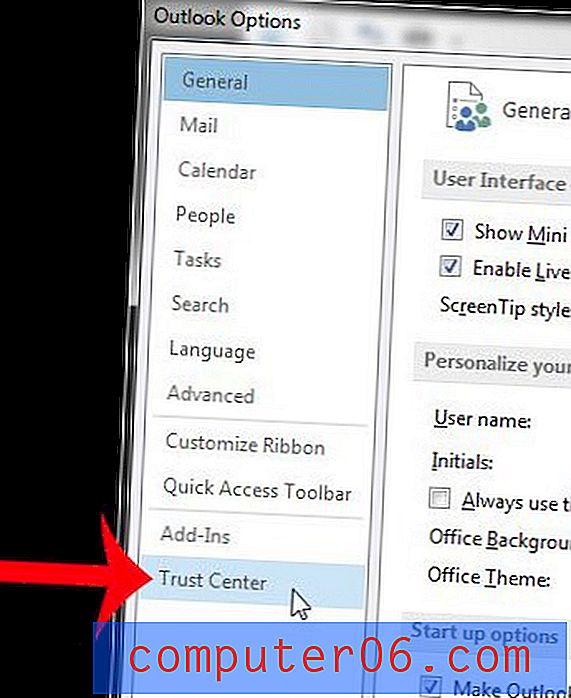
Passaggio 5: fare clic sul pulsante Impostazioni Centro protezione nella parte inferiore del pannello destro di questa finestra. Si aprirà una nuova finestra del Centro protezione.
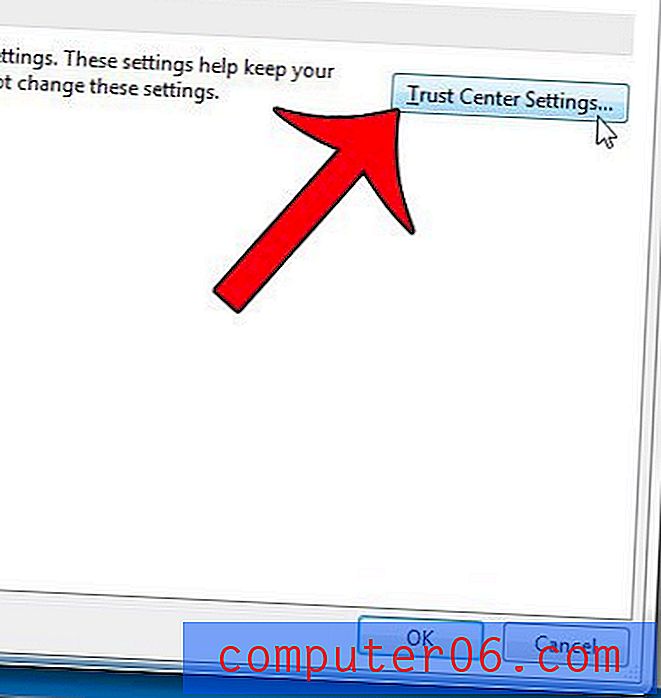
Passaggio 6: fare clic su Opzioni privacy nella colonna di sinistra della finestra del Centro protezione.
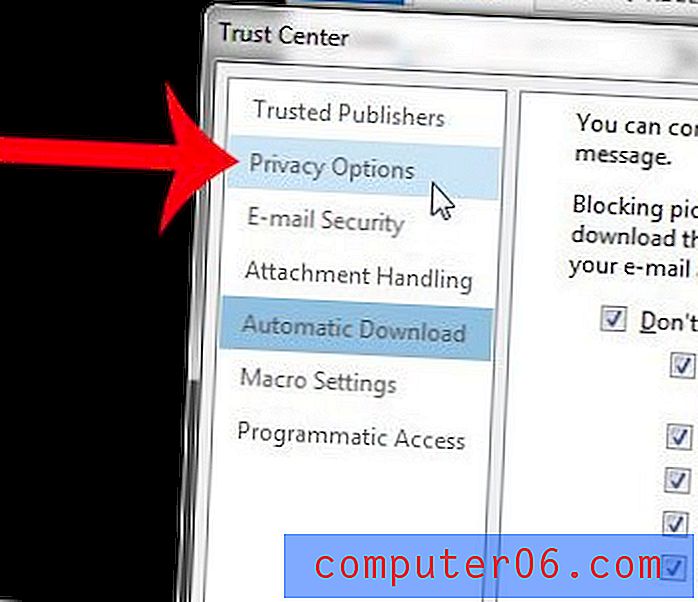
Passaggio 7: selezionare la casella a sinistra di Consenti a Office di connettersi a Internet, quindi fare clic sul pulsante OK nella parte inferiore della finestra.
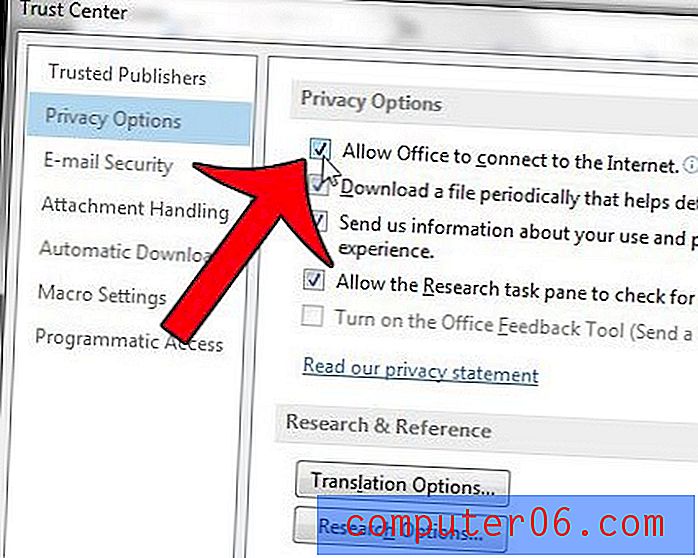
È quindi possibile fare clic su OK nella parte inferiore delle finestre del Centro protezione e delle Opzioni di Outlook per chiuderle e tornare a Outlook.
Desideri che Outlook 2013 controlli i nuovi messaggi più frequentemente? Fai clic qui per sapere come modificare le impostazioni per farlo.



